相信很多用户都知道电脑如果出现颜色显示异常,可以尝试颜色校准来解决,颜色校准能够自己调出让眼睛更加适应的屏幕颜色,那么win10系统怎么校准显示器颜色呢?今天为大家分享
相信很多用户都知道电脑如果出现颜色显示异常,可以尝试颜色校准来解决,颜色校准能够自己调出让眼睛更加适应的屏幕颜色,那么win10系统怎么校准显示器颜色呢?今天为大家分享win10系统校准显示器颜色的操作方法。
校准显示器颜色操作方法:
1、在桌面上点击鼠标右键选择显示设置;如图所示:
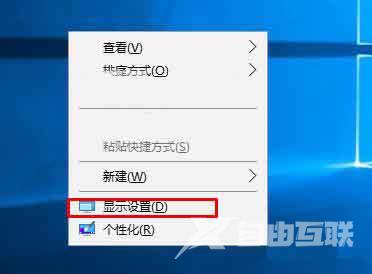
2、在Win10桌面右键点击然后右菜单中选择-显示设置;如图所示:
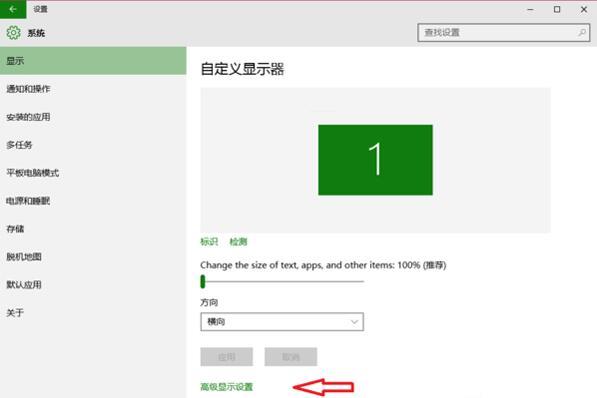
3、在显示设置对话框中点击-高级设置;如图所示:
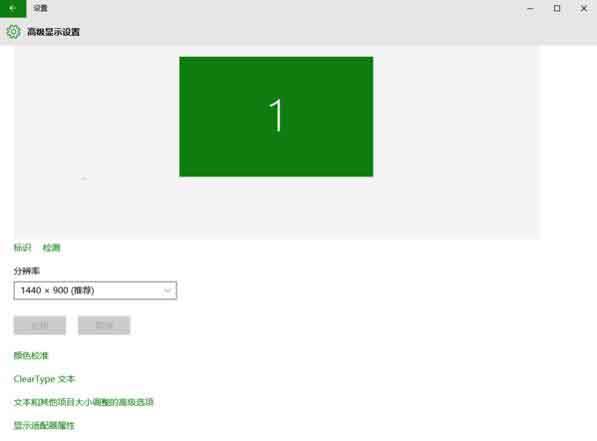
4、在分辨率下方点击-颜色校准。如图所示:
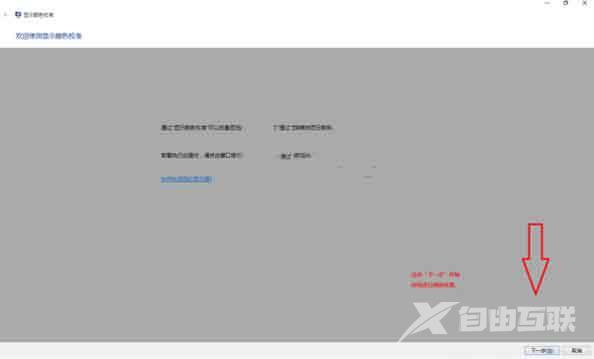
5、根据提示选择你觉的舒服的图案。
关于win10系统校准显示器颜色的操作步骤就为小伙伴们详细分享到这里了,如果用户们使用电脑的时候不知道怎么校准显示器颜色,可以参考以上方法步骤进行操作哦,希望本篇教程对大家有所帮助,
